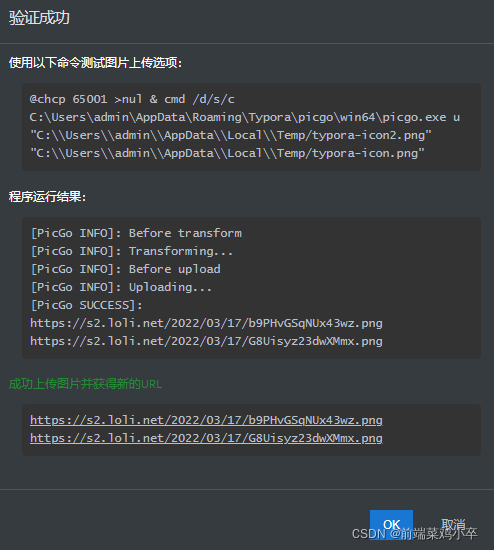问题:
粘贴图片到typora上时,出现提示:上传图片失败,错误信息:xxxxxxx。
解决方法:
一、注册SM.MS账号
打开SM.MS官网(https://sm.ms/ ),没有账号的注册一个账号(https://sm.ms/register )。
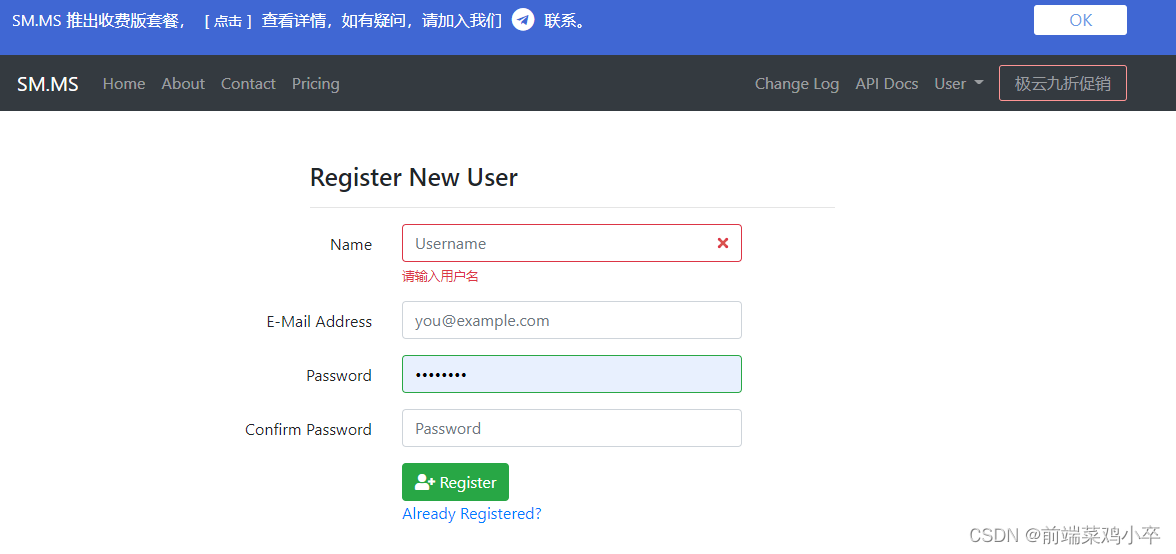
二、登录后生成token
登录后点击框选部分——Dashboard。
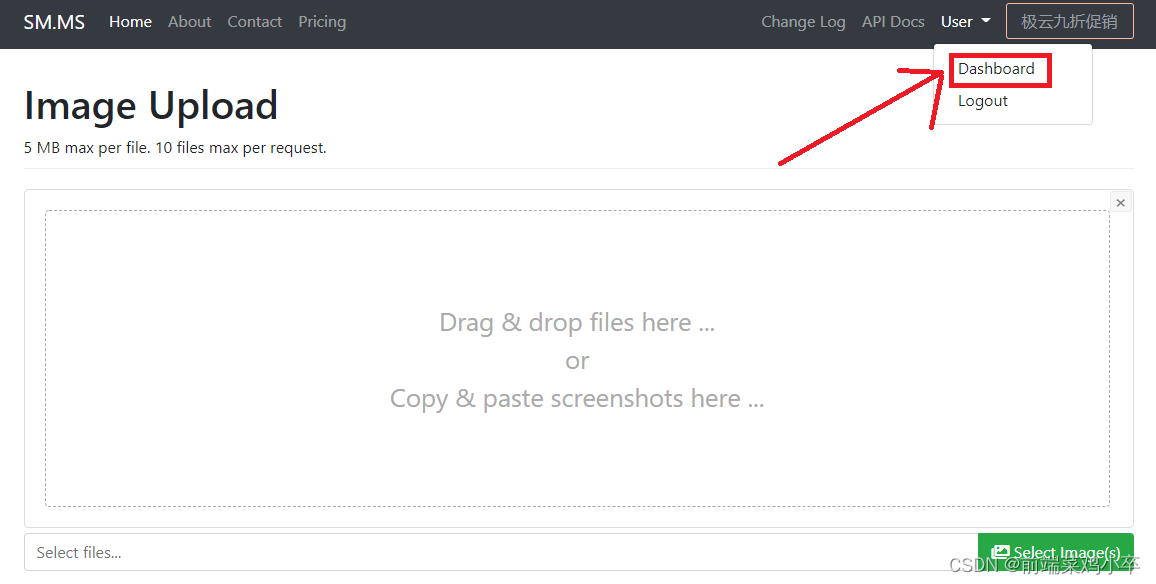
进入这个面板页面,打开API Token,点击Generate Secret Token生成token。
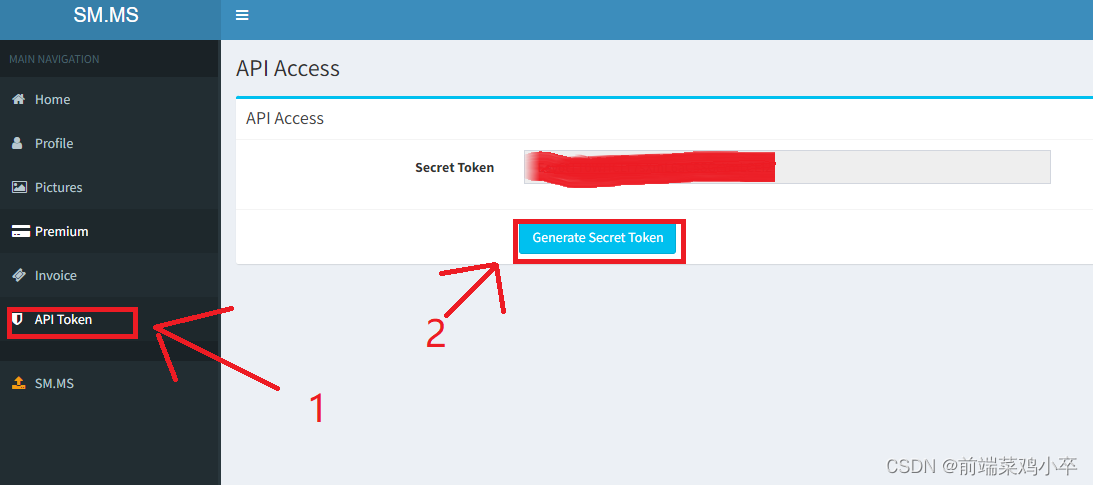
?然后把这个token复制到picGo 中。
三、PicGo客户端填入API Token
下载picGo(https://molunerfinn.com/PicGo/)
picGo在GitHub项目地址(https://github.com/Molunerfinn/PicGo)
插件文档(https://www.jishusongshu.com/computer-software/picgo-make-free-figure-bed/)

四、Typora 配置
打开文件 -> 偏好设置 -> 图像:
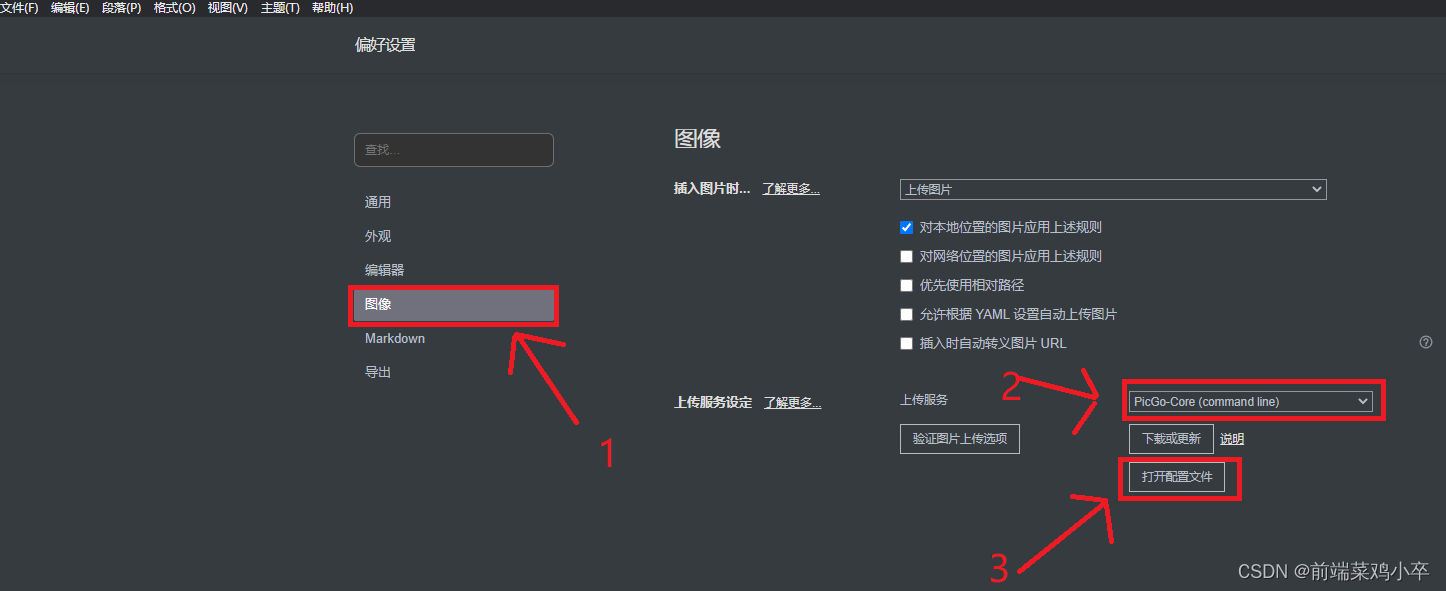
打开配置文件,将第二步获取到token设置到配置文件,配置文件修改为:
// uploader 代表当前的默认上传图床为 SM.MS
// token 从https://sm.ms/home/apitoken获取的token
// picgoPlugins 为插件预留
{
"picBed": {
"uploader": "smms",
"smms": {
"token": "yourtoken"
}
},
"picgoPlugins": {}
}
配置好,保存后,在Typora中点击验证图片上传选项出现如下图,则说明配置成功,接下来,复制到Typora里面的图片会自动上传至图床里,此时,可以任意移动markdown文档,不用担心图片脱离本地而无法显示。